C4D快速入门教程——C4D贴图
C4D版本R24
之前贴了一张比较low的图,没做调整,回去发现是在太难看,不想弄。今天重新整理了一下贴图,感觉顺眼多了。
本次知识点
- 单面贴图
- 和贴图调
单面贴图
贴图基础(添加材质)
将要使用的图直接拖拽到C4D 材质面板。C4D会自动创建材质球。
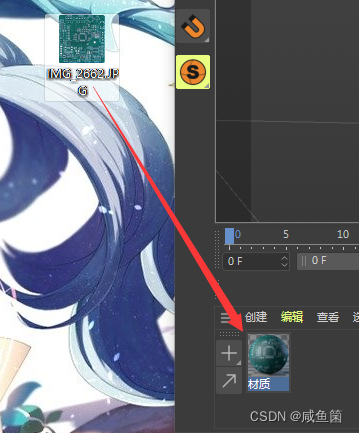
将材质球拖进你做的模型中就完成了。但是问题是所有面都贴上了。我要的是单面啊!、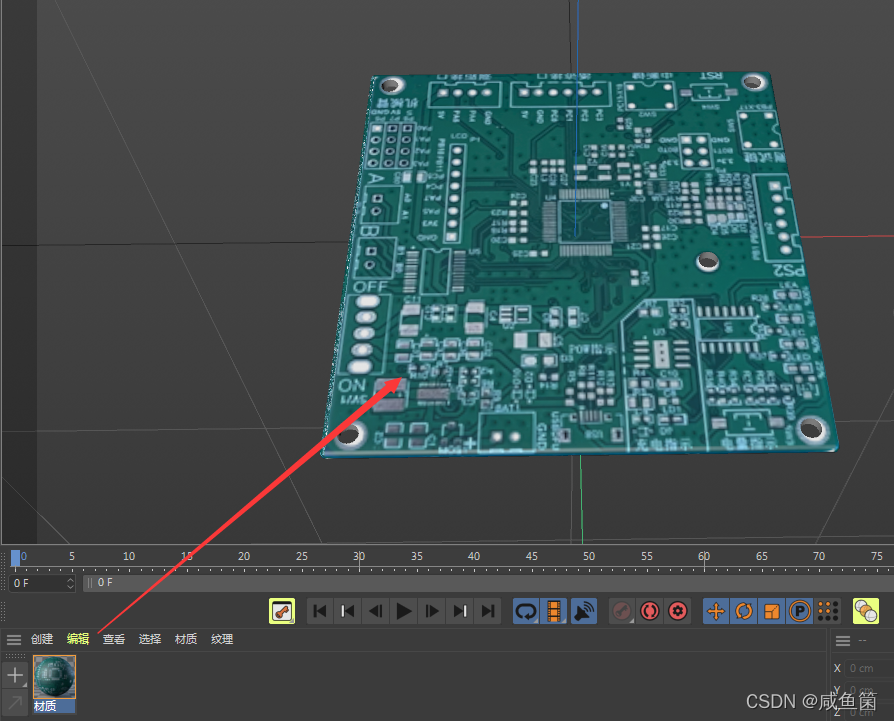
单面贴图
- 选择你要贴的物体,按快捷键C 变成可编辑模式。
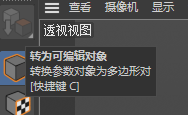
- 此时物体为可编辑。我们可以切换点线面模式对物体进行修改。选择面模式,在你想贴图的面上点一下。
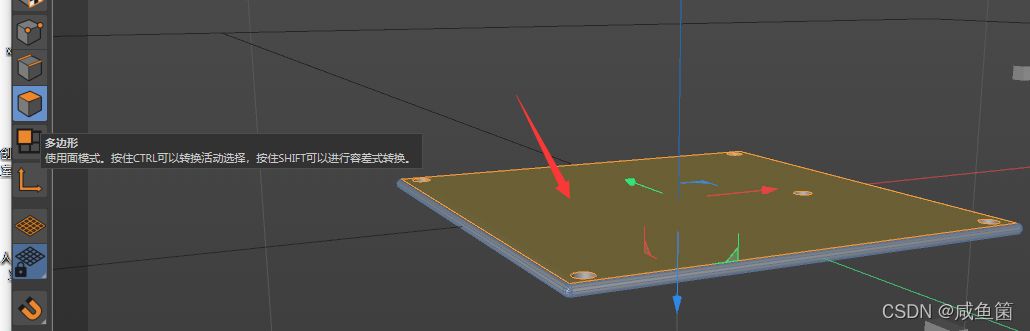
- 现在可以直接把材质拖拽过去了哦。
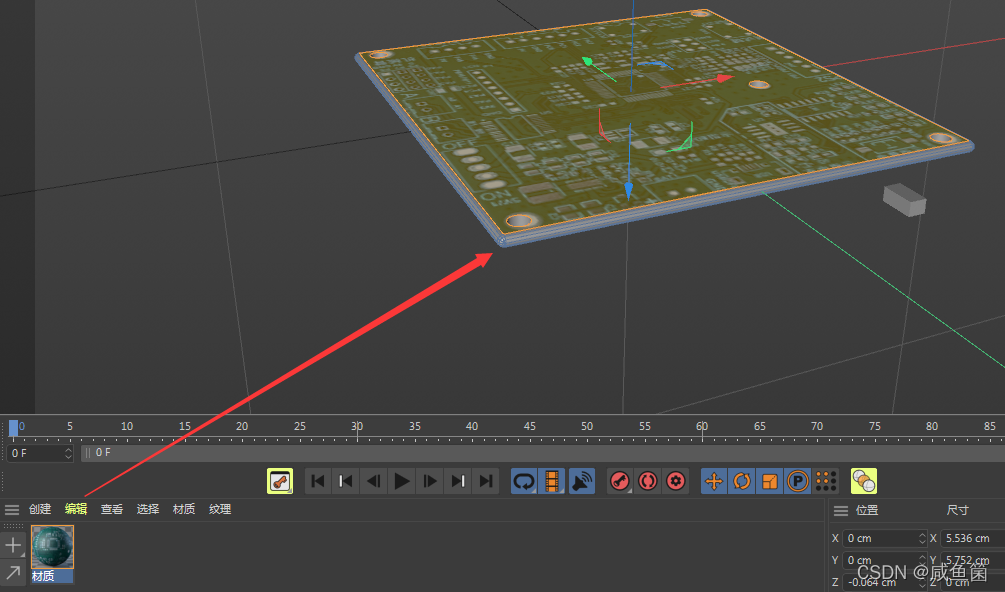
这样其他面是没有的。
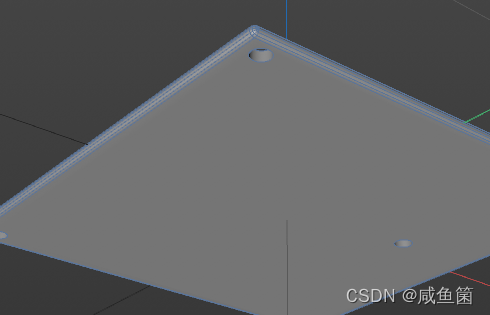
编辑后,别忘了选回模型模式
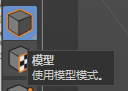
贴图调整
有时候图片和模型不太切合。这时需要我们手动调整。方法如下
- 当材质拖进物体重,属性面板会对应属性哦
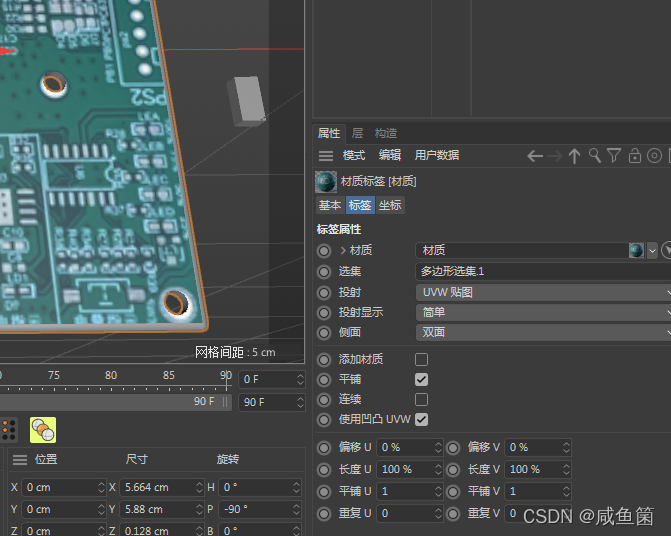
根据自己情况调整下面参数即可

我们用了一些基础的调试功能,后面遇到问题再说。